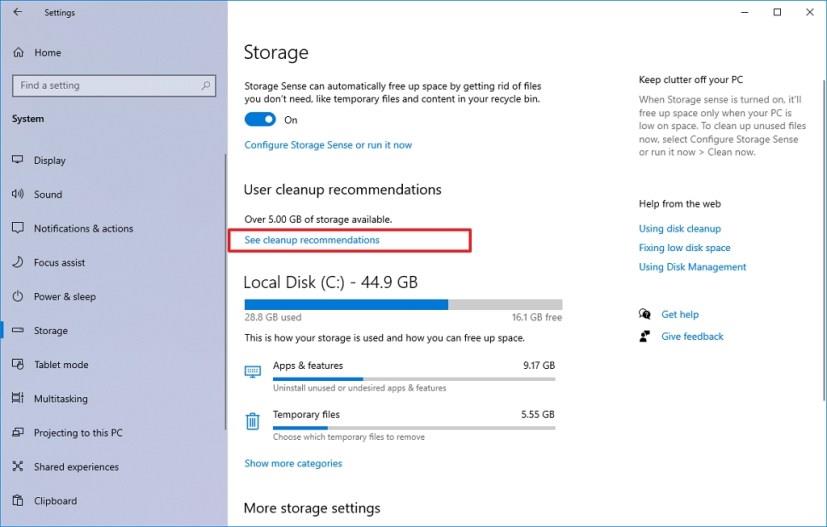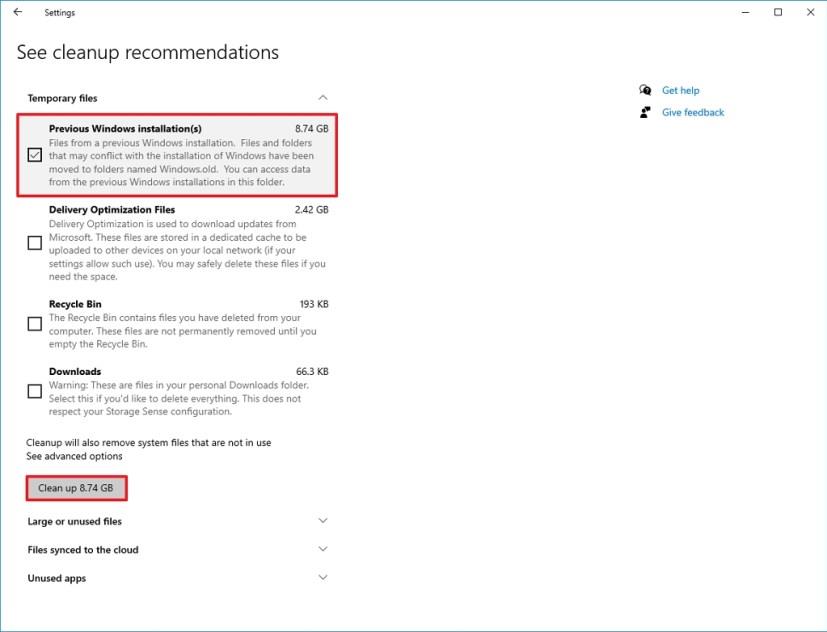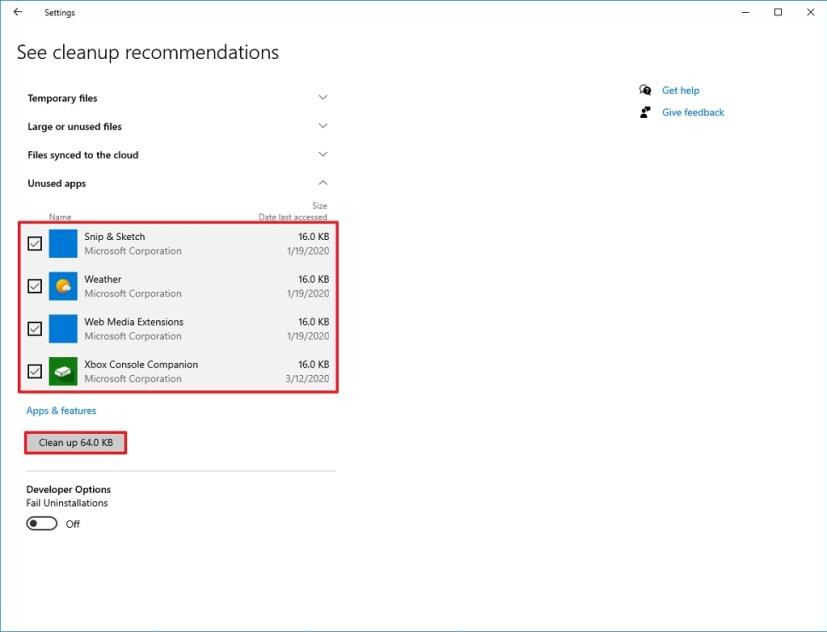No Windows 10, quando o disco rígido começa a ficar sem espaço, você sempre pode usar as configurações de armazenamento para ver o que está ocupando espaço e remover arquivos e aplicativos desnecessários.
A partir da versão de visualização 19603 , o Windows 10 está adicionando uma ferramenta de análise de armazenamento conhecida como Recomendações de limpeza do usuário , que analisa todo o sistema automaticamente para identificar arquivos e aplicativos não utilizados que você pode remover para liberar espaço. A opção exibirá a quantidade de dados que o Windows 10 pode recuperar excluindo determinados arquivos grandes ou não utilizados, desinstalando aplicativos que você não usa e limpando cópias de arquivos já carregados no OneDrive, facilitando muito a tarefa de liberar espaço.
Neste guia , você aprenderá as etapas para remover arquivos e aplicativos não utilizados usando a ferramenta de análise de armazenamento integrada ao Windows 10 para liberar espaço em seu dispositivo.
Como identificar e remover arquivos e aplicativos não utilizados para liberar espaço no Windows 10
Para liberar espaço excluindo arquivos recomendados no Windows 10, siga estas etapas:
-
Abra Configurações .
-
Clique em Sistema .
-
Na seção "Recomendações de limpeza do usuário", clique na opção Ver recomendações de limpeza .
Nota rápida: nesta seção, você também pode ver a quantidade aproximada de espaço que pode ser recuperada usando as recomendações do Windows 10.
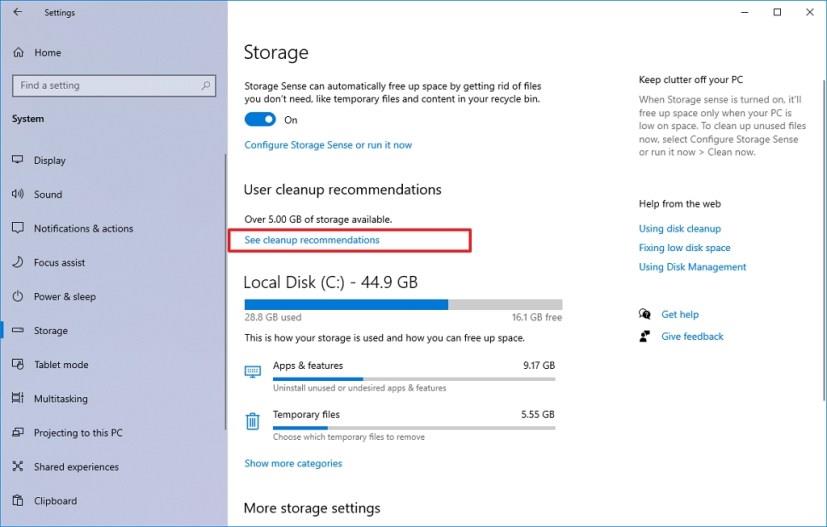
Armazenamento Veja a opção de recomendações de limpeza
-
Na seção "Arquivos temporários", selecione os arquivos temporários que deseja excluir.
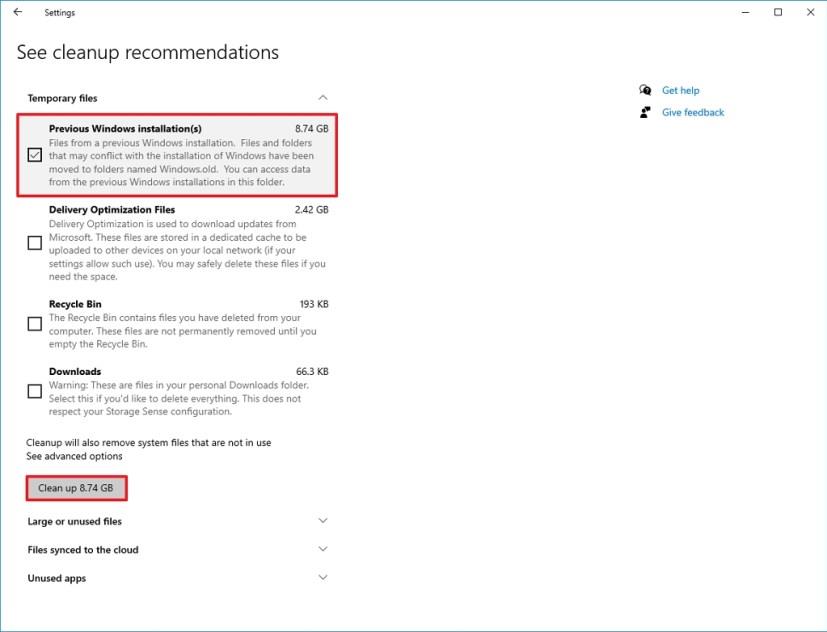
Excluir arquivos temporários no Windows 10
-
Clique no botão Limpar .
-
Na seção "Arquivos grandes ou não utilizados", selecione os arquivos que você não precisa.
-
Clique no botão Limpar .
-
Na seção "Arquivos sincronizados com a nuvem", selecione os arquivos já carregados no OneDrive que você deseja remover do seu dispositivo para liberar espaço.
-
Clique no botão Limpar .
-
Na seção "Aplicativos não usados", verifique os aplicativos que você não usa mais.
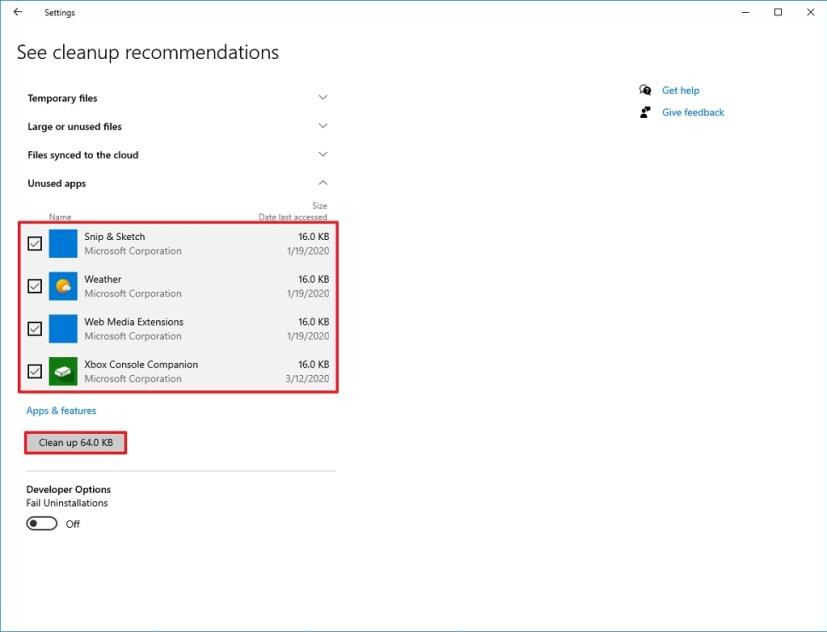
Remova aplicativos não utilizados com o analisador de armazenamento
-
Clique no botão Limpar .
Depois de concluir as etapas, a ferramenta de análise de armazenamento removerá os arquivos e aplicativos para recuperar espaço para arquivos mais úteis.
Se você não vir essa opção, é porque ainda não está executando a versão do Windows 10 que inclui esse recurso. Consulte as recomendações de limpeza estão disponíveis a partir do Windows 10 Insider Preview build 19603 e posterior.